Microsoft Excel ist die bevorzugte Anwendung zum Verwalten und Analysieren umfangreicher Datensätze (insbesondere numerischer Datensätze). Gelegentlich kann es jedoch vorkommen, dass die Fehlermeldung „Microsoft Excel kann keine neuen Zellen einfügen“ angezeigt wird.
Dieser Fehler tritt normalerweise auf, wenn nicht genügend Platz zum Platzieren neuer Zellen vorhanden ist oder Excel Einschränkungen hat, die Sie daran hindern, Teile Ihrer Tabelle zu bearbeiten. Um diese Probleme zu beheben und den Fehler „Microsoft Excel kann keine neuen Zellen einfügen“ zu beheben, führen Sie die folgenden Schritte aus.
Inhaltsverzeichnis
Zellenschutz entfernen
Eines davon Mögliche Gründe für diesen Fehler sind Zellschutz. Der Zellenschutz ist eine Funktion in Microsoft Excel, mit der Benutzer bestimmte Zellen oder Bereiche sperren oder entsperren können, um unbefugte oder versehentliche Änderungen an wichtigen Daten zu verhindern.

Geschützte Zellen können für das Bearbeiten, Formatieren oder Löschen gesperrt werden. Wenn Excel keine neuen Zellen einfügen kann, müssen Sie möglicherweise den Zellenschutz entfernen, indem Sie die folgenden Schritte ausführen.
Öffnen Sie Ihre Excel-Arbeitsmappe und drücken Sie Strg + A, um alle Zellen in Ihrem Blatt auszuwählen. Wählen Sie als Nächstes die Schaltfläche „Format“ im Abschnitt „Zellen“ auf der Registerkarte „Startseite“. Wählen Sie im Dropdown-Menü die Option Zellen formatieren aus. 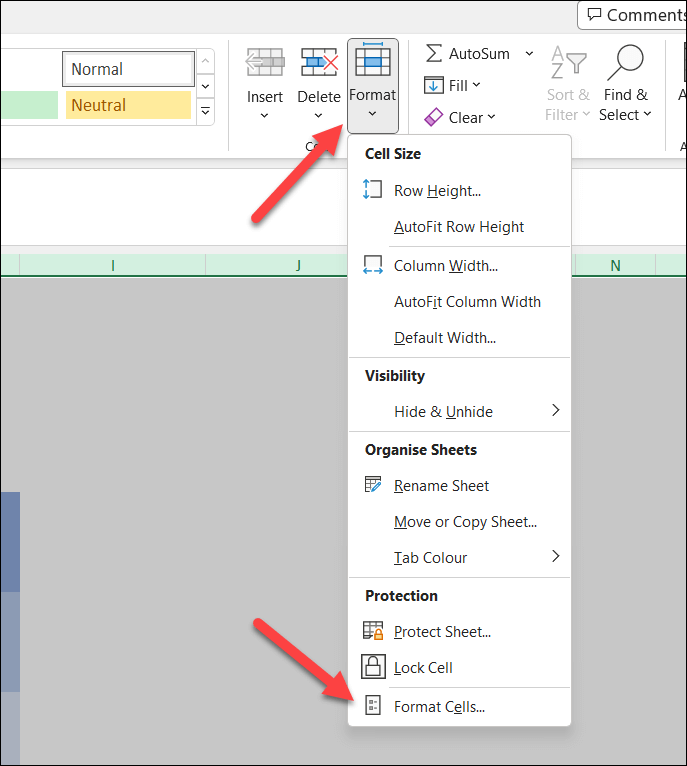 Wählen Sie im Dialogfeld „Zellen formatieren”die Registerkarte „Schutz“ und deaktivieren Sie das Kontrollkästchen neben „Gesperrt“. Dadurch werden alle Zellen entsperrt. Klicken Sie auf OK, um die Änderungen zu übernehmen.
Wählen Sie im Dialogfeld „Zellen formatieren”die Registerkarte „Schutz“ und deaktivieren Sie das Kontrollkästchen neben „Gesperrt“. Dadurch werden alle Zellen entsperrt. Klicken Sie auf OK, um die Änderungen zu übernehmen. 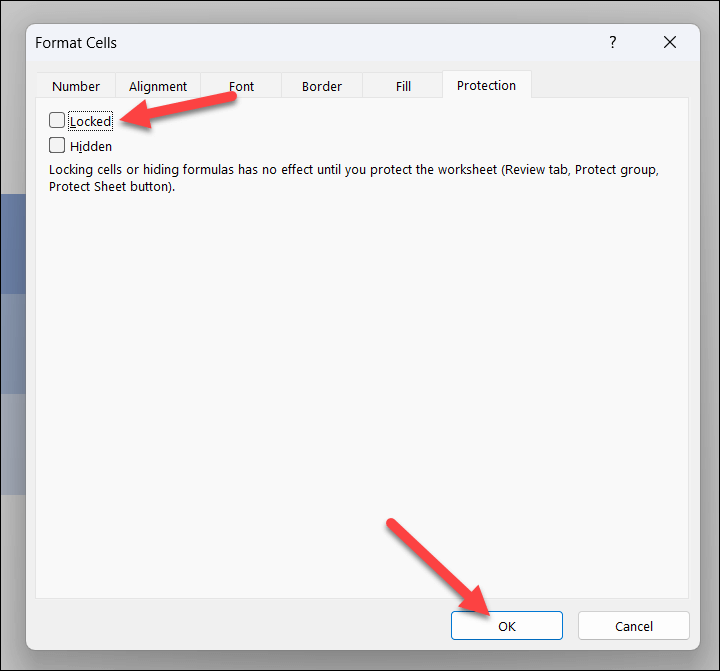
Sie sollten jetzt in der Lage sein, neue Zellen in Ihre Excel-Arbeitsmappe einzufügen, ohne sich um den Zellschutz kümmern zu müssen. Wenn der Fehler jedoch weiterhin besteht, müssen Sie eine der anderen unten aufgeführten Methoden ausprobieren.
Zellen zusammenführen
Zusammengeführte Zellen verhindern möglicherweise das Einfügen neuer Zellen, da sie zu Konflikten mit vorhandenen Daten führen können. Wenn Sie versuchen, Daten in zusammengeführte Zellen einzufügen, führen Sie die folgenden Schritte aus, um die Zusammenführung aufzuheben.
Öffnen Sie Ihre Excel-Arbeitsmappe und gehen Sie zu dem Arbeitsblatt, in dem das Problem auftritt. Drücken Sie Strg + A, um alle Zellen in Ihrem Arbeitsblatt auszuwählen. Alternativ können Sie nur die Zellen auswählen, von denen Sie wissen, dass sie zusammengeführt werden und Probleme mit der Maus verursachen. Navigieren Sie in der Multifunktionsleiste zur Registerkarte „Startseite“ und klicken Sie im Abschnitt „Ausrichtung“ auf den Dropdown-Pfeil „Zusammenführen und zentrieren“. Wählen Sie „Zellen zusammenführen“ aus der Dropdown-Liste aus. Dadurch wird die Verbindung aller verbundenen Zellen in Ihrem Arbeitsblatt aufgehoben. 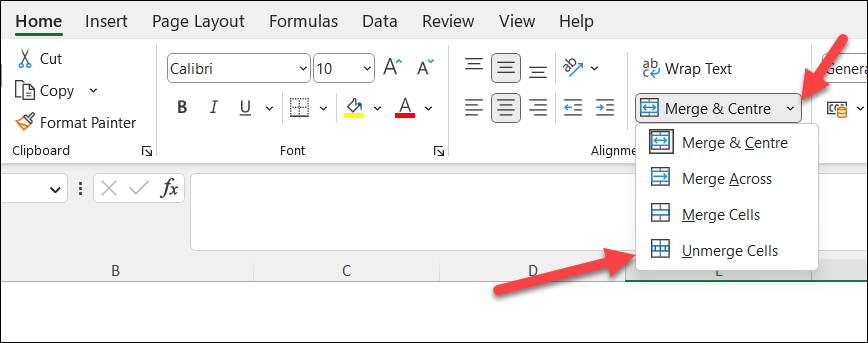
Fügen Sie nach dem Aufheben der Zellenzusammenführung erneut neue Zellen in Ihr Arbeitsblatt ein, um zu sehen, ob der Fehler behoben ist.
Fenster freigeben
Einer der Gründe für den Fehler „Microsoft Excel kann keine neuen Zellen einfügen“ könnte in eingefrorenen Fenstern liegen.
Das Einfrieren von Fenstern ist hilfreich, wenn Sie beim Scrollen bestimmte Zeilen oder Spalten sperren möchten, kann jedoch beim Einfügen neuer Zellen darüber zu Problemen führen. Führen Sie die folgenden Schritte aus, um die Fixierung von Fenstern in Excel aufzuheben.
Öffnen Sie Ihr Excel-Arbeitsblatt und klicken Sie in der Multifunktionsleiste auf die Registerkarte „Ansicht“. Klicken Sie auf die Schaltfläche „Fenster einfrieren“ und wählen Sie im Dropdown-Menü die Option „Fenster einfrieren“ aus. 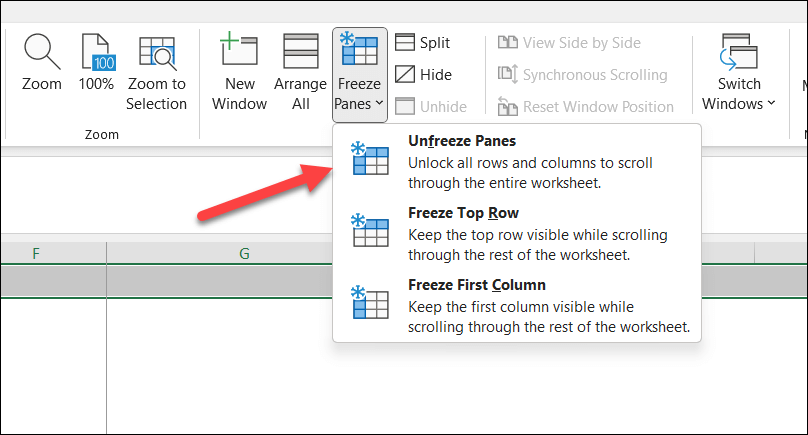
Versuchen Sie nach dem Aufheben der Fixierung der Fenster erneut, die neuen Zellen einzufügen. Denken Sie daran, Ihre aktuelle Arbeit immer zu speichern, bevor Sie Änderungen vornehmen, um einen Datenverlust zu vermeiden.
Vorhandene Zellendaten und Formatierungen löschen
Leider kann es sein, dass dieser Excel-Fehler aufgrund vorhandener Daten oder Formatierungen in den letzten Zeilen oder Spalten des Arbeitsblatts auftritt. Diese Daten können verhindern, dass Sie sie erfolgreich mit den Daten oder neuen Zellen überschreiben, die Sie einfügen möchten.
Um dieses Problem zu beheben, führen Sie die folgenden Schritte aus, um die Daten und Formatierungen aus diesen Zellen zu löschen.
Öffnen Sie Ihr Excel-Arbeitsblatt. Identifizieren Sie die letzte absichtlich verwendete Spalte und Zeile in Ihrem Arbeitsblatt. Wählen Sie die Zelle in Zeile 1 in der ersten leeren Spalte rechts von Ihrer zuletzt verwendeten Spalte aus. 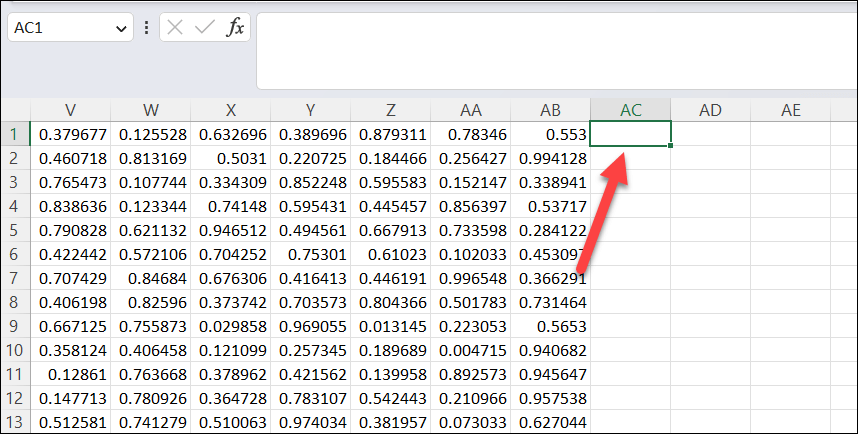 Drücken Sie Strg + Umschalt + Rechtspfeil, um alle Spalten in derselben Zeile rechts von dieser Spalte auszuwählen, bis sie das Ende erreicht.
Drücken Sie Strg + Umschalt + Rechtspfeil, um alle Spalten in derselben Zeile rechts von dieser Spalte auszuwählen, bis sie das Ende erreicht. 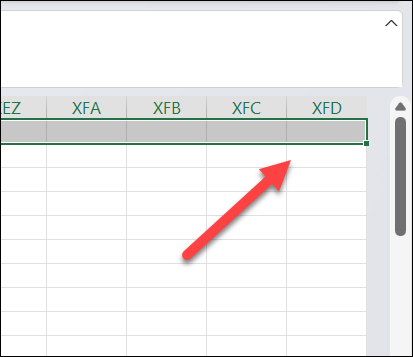 Klicken Sie mit der rechten Maustaste auf die ausgewählten Spalten und wählen Sie „Inhalt löschen“.
Klicken Sie mit der rechten Maustaste auf die ausgewählten Spalten und wählen Sie „Inhalt löschen“. 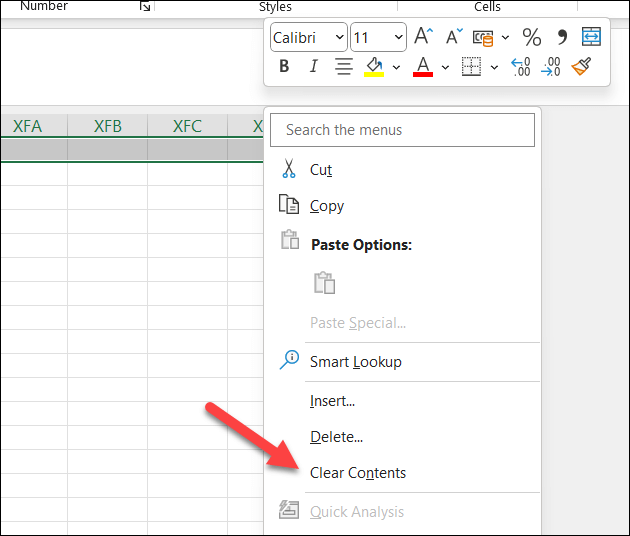 Klicken Sie anschließend auf die erste leere Zeile unter Ihrer zuletzt verwendeten Zeile.
Klicken Sie anschließend auf die erste leere Zeile unter Ihrer zuletzt verwendeten Zeile.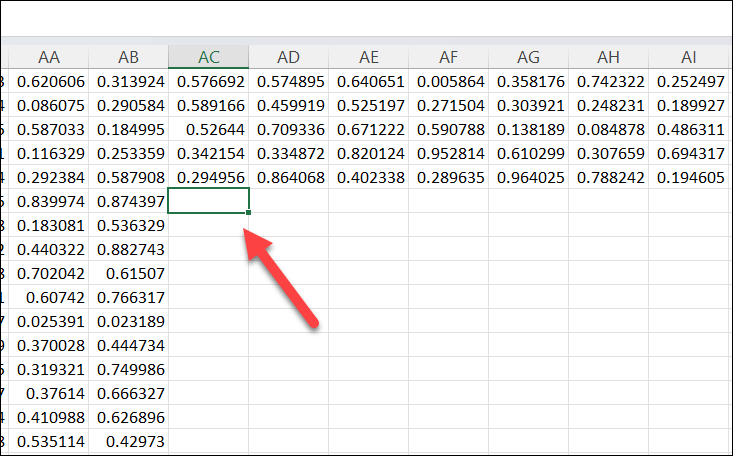 Drücken Sie Strg + Umschalt + Abwärtspfeil, um alle Zeilen unten auszuwählen, bis das Ende des Arbeitsblatts in dieser Spalte.
Drücken Sie Strg + Umschalt + Abwärtspfeil, um alle Zeilen unten auszuwählen, bis das Ende des Arbeitsblatts in dieser Spalte.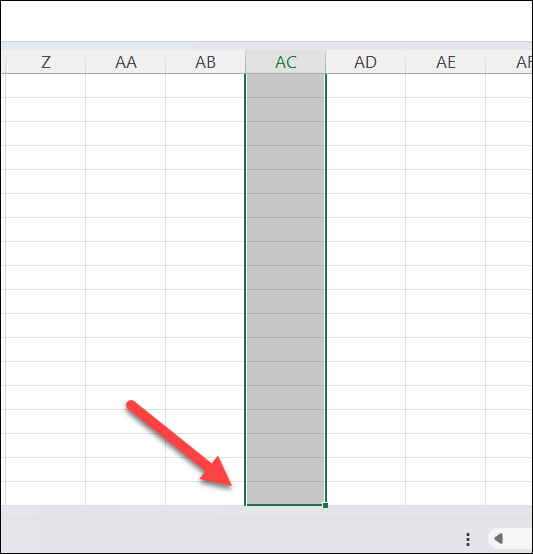 Klicken Sie mit der rechten Maustaste auf die ausgewählten Zeilen und wählen Sie „Inhalt löschen“.
Klicken Sie mit der rechten Maustaste auf die ausgewählten Zeilen und wählen Sie „Inhalt löschen“.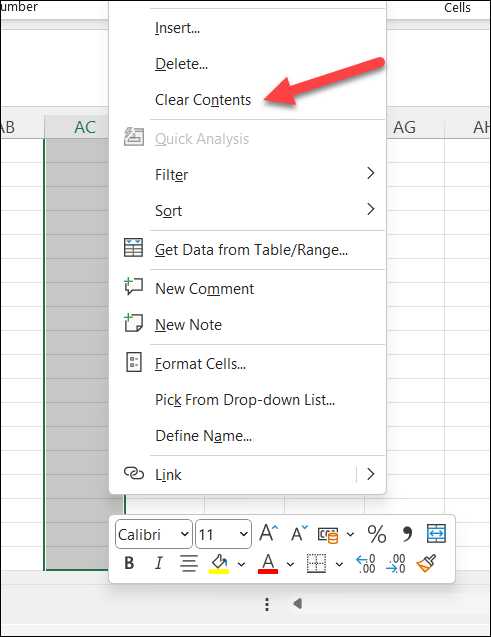
Dadurch sollten alle versteckten Daten und Formatierungen gelöscht werden, die den Fehler verursachen. Beachten Sie, dass sich diese Aktion in einigen Fällen wahrscheinlich auf das Erscheinungsbild Ihres Arbeitsblatts auswirkt (z. B. auf die von Ihnen angewendeten benutzerdefinierten Formatierungen).
Sie können dies auch für eine größere Anzahl von Zellen wiederholen, indem Sie zunächst nacheinander Strg + Umschalt + Rechtspfeil und Strg + Umschalt + Abwärtspfeil drücken, bevor Sie den Inhalt Ihrer Zellen löschen.
Es wird empfohlen, eine Sicherungskopie Ihrer Datei zu erstellen, bevor Sie fortfahren.
Kopieren Sie Ihre Daten in eine neue Excel-Datei
Haben Sie immer noch Probleme? Möglicherweise gelingt es Ihnen besser, einige Ihrer Daten vollständig in eine neue Excel-Datei zu verschieben. Anschließend können Sie Ihre Daten einfügen und bearbeiten, ohne sich mit gesperrten oder widersprüchlichen Einstellungen in Ihren Originaldateien herumschlagen zu müssen.
Öffnen Sie zunächst Ihre problematische Excel-Datei. Erstellen Sie eine neue Excel-Arbeitsmappe, indem Sie auf Datei > Neu > Leere Arbeitsmappe klicken. 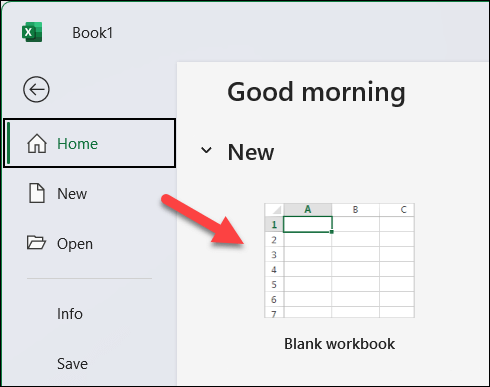 Gehen Sie zurück zu Ihrer ursprünglichen Arbeitsmappe und wählen Sie das gesamte Arbeitsblatt aus, indem Sie Strg + A drücken. Alternativ können Sie mit der Maus nur die Daten auswählen, die Sie kopieren möchten. Kopieren Sie die ausgewählten Daten, indem Sie Strg + C drücken oder auf der Registerkarte „Startseite“ auf die Schaltfläche „Kopieren“ klicken.
Gehen Sie zurück zu Ihrer ursprünglichen Arbeitsmappe und wählen Sie das gesamte Arbeitsblatt aus, indem Sie Strg + A drücken. Alternativ können Sie mit der Maus nur die Daten auswählen, die Sie kopieren möchten. Kopieren Sie die ausgewählten Daten, indem Sie Strg + C drücken oder auf der Registerkarte „Startseite“ auf die Schaltfläche „Kopieren“ klicken. 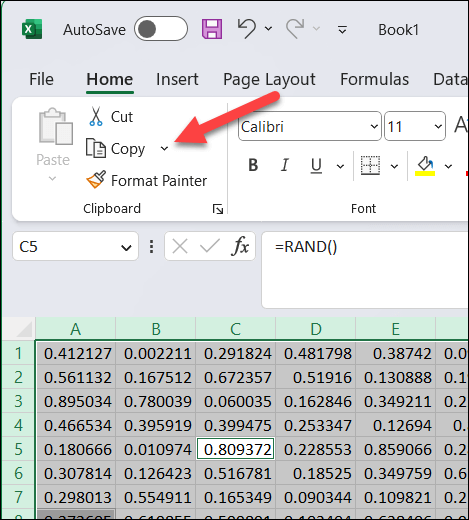 Navigieren Sie zu der neuen Arbeitsmappe, die Sie gerade erstellt haben, und wählen Sie eine leere Zelle aus (normalerweise beginnend mit Zelle A1 oben links). Fügen Sie die Daten ein, indem Sie Strg + V oder die Schaltfläche „Einfügen“ auf der Registerkarte „Startseite“ drücken.
Navigieren Sie zu der neuen Arbeitsmappe, die Sie gerade erstellt haben, und wählen Sie eine leere Zelle aus (normalerweise beginnend mit Zelle A1 oben links). Fügen Sie die Daten ein, indem Sie Strg + V oder die Schaltfläche „Einfügen“ auf der Registerkarte „Startseite“ drücken. 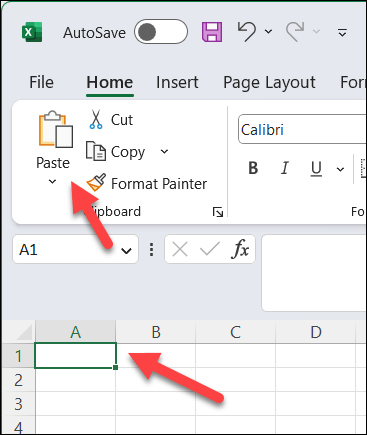
Sobald Sie die Daten in die neue Arbeitsmappe kopiert haben, können Sie versuchen, neue Zellen in die neue Arbeitsmappe einzufügen, um zu sehen, ob das Problem weiterhin besteht. Wenn der Fehler behoben ist, können Sie mit der Arbeit an der neuen Arbeitsmappe fortfahren und Ihren Fortschritt speichern.
Manipulieren von Daten in Microsoft Excel
Wenn Microsoft Excel keine neuen Zellen einfügen kann, kann das frustrierend sein, aber wenn Sie diese Schritte befolgen, sollten Sie diesen Fehler in den meisten Fällen beheben können Situationen.
Wenn Sie jedoch auf andere Probleme mit Excel stoßen, beispielsweise wenn Excel nicht reagiert, müssen Sie die Fehlerbehebung weiter durchführen – möglicherweise müssen Sie darüber nachdenken, Ihre Office-Installation vollständig zu reparieren.
Wenn sich eine Excel-Datei nicht öffnen lässt, vergessen Sie nicht, die Datei in Google Sheets in Ihrem Webbrowser zu öffnen. Wenn die Datei nicht beschädigt ist, kann es Ihnen helfen, die Daten abzurufen und in eine neue Datei einzufügen.

